Toliau parodysime, kaip paleisti „CyberPanel” demonstracinę versiją. Svarbiausia „CyberPanel” ypatybė yra ta, kad ji veikia „LiteSpeed” žiniatinklio serveryje. Kūrėjai teigia, kad „LiteSpeed” yra greitesnis už „Apache” ir NGINX, tačiau tenka mokytis iš spartinančiosios atminties nustatymų, poreikio keisti .htaccess failus ir ” WebAdmin” konsolės, skirtos „LiteSpeed” nustatymams valdyti.
Oficialus „CyberPanel” demonstravimas
Lengviausias būdas peržiūrėti demonstracinę versiją – prisijungti prie oficialios nemokamos „CyberPanel” demonstracinės versijos. Administratoriaus ir kliento naudotojo prisijungimo duomenis rasite forumo temoje. Kaip minėta „CyberPanel” temoje, demonstracinė versija gali neveikti dėl įvairių priežasčių, pavyzdžiui, neteisingo slaptažodžio ar kitų klaidų. Taigi, nors tai greičiausias būdas išbandyti „CyberPanel”, jis taip pat yra mažiausiai patikimas.
„CyberPanel” paslaugų teikėjas
Gali būti, kad rasite „CyberPanel” valdomos prieglobos paslaugų teikėją, kuris siūlo demonstracinę arba bandomąją paslaugą. Jei taip, nepamirškite, kad nemokamos ir verslo „CyberPanel” versijos skiriasi. „CyberPanel Enterprise” apima:
- ” LiteSpeed Enterprise” versija su papildomomis spartinimo galimybėmis
- „Edge Side” palaiko žymėjimo kalbą (ESI)
- Visiškas .htaccess palaikymas
Pilnas „CyberPanel” diegimas
Įdiegimo metu galima patikrinti, ar programinė įranga tikrai suderinama su „Linux” operacine sistema ir prieglobos planu. Kartais kyla konfliktų su virtualizavimo programine įranga, kurią įmonės naudoja virtualiems serveriams diegti, todėl programinė įranga neveikia tinkamai arba neveikia visai. Yra du būdai, kaip tai padaryti.
1 būdas. „CyberPanel” diegimas į „VirtualBox” iš kompiuterio
Darbalaukio virtualizavimo programinė įranga leidžia saugiai įdiegti savo „CyberPanel” demonstracinę versiją. „Oracle VirtualBox” yra nemokama, lengvai naudojama parinktis. Toliau parodysime, kaip sukurti „Linux” virtu aliąją mašiną (VM) ir sukonfigūruoti ją taip, kad ji būtų prieinama jūsų kompiuterio stočiai.
- 1 žingsnis. Atsisiųskite „VirtualBox” ir įdiekite ją savo kompiuteryje.
- 2 žingsnis. Turėsite atsisiųsti tą pačią operacinę sistemą ir tą pačią versiją kaip ir jūsų prieglobos paslaugų teikėjas. „CyberPanel” suderinama su ” Centos 7″, „Centos 8”, „Ubuntu 18.04”, „Ubuntu 20.04” ir „AlmaLinux 8”. Rekomenduojame Ubuntu Server 20.04. Jei yra galimybių, ieškokite pilnos x86_64 DVD versijos.
- 3 veiksmas. Atidarykite „VirtualBox”.
- 4 veiksmas. Viršuje pasirinkite Sukurti .
- 5 veiksmas. Įveskite naujos virtualios mašinos pavadinimą. Laukelyje„Type” (tipas) turi būti nurodyta„Linux„. „Version” (versijos) lauke turėtų būti rodoma„Linux” arba „Red Hat„. Tai tiesiog pakeičia piktogramą, kad būtų lengviau naršyti, jei kuriate kelias virtualias mašinas. Pasirinkite ” Next” (toliau).
- 6 veiksmas. Numatytasis atminties dydis turėtų būti tinkamas. Pasirinkite Toliau.
- 7 veiksmas. Pasirinkite Sukurtivirtualųjį kietąjį diską dabarir spustelėkiteSukurti.
- 8 veiksmas. Sutikite su numatytuoju kietojo disko failo tipu ” VirtualBox” disko atvaizdas (VDI ) ir spustelėkiteToliau.
- 9 veiksmas. Palikite numatytąją reikšmę(dinamiškai pasirinktą) „saugykla fiziniame kietajame diske” ir spustelėkite„Toliau„.
- 10 veiksmas. Virtualios mašinos dydis turi būti ne mažesnis kaip 10,00 GB. Kad būtumėte tikri, rekomenduojame naudoti bent 20,00 GB. Spustelėkite mygtuką Create (sukurti).
- 11 veiksmas. Iškylantieji langai turėtų užsidaryti automatiškai. „VirtualBox” programoje kairėje pusėje pasirinkite naujos virtualios mašinos pavadinimą.
- 12 veiksmas. Viršuje pasirinkite Nustatymai.
- 13 veiksmas. Kairėje pusėje pasirinkite Tinklas.
- 14 veiksmas. Išskleidžiamajame meniu pakeiskite„Connected to” iš NAT į „Bridge Adapter”.
- 15 veiksmas. Numatytasis tinklo ryšys„Name”turėtų veikti. Jei ne, grįžkite prie šio žingsnio ir pasirinkite kitą tinklo ryšį.
- 16 veiksmas. Pasirinkite Gerai.
- 17 veiksmas: viršuje pasirinkite Pradėti.
- 18 veiksmas. Virtualus kompiuteris pasirodys kitame lange, kuriame bus prašoma pateikti optinio disko failą. Pasirinkite dešinėje esančią aplanko piktogramą.
- 19 veiksmas: naujojo iššokančio lango viršuje pasirinkite Pridėti.
- 20 veiksmas. Pasirinkite „Linux” ISO failą, kurį atsisiuntėte 2 žingsnyje.
- 21 veiksmas. Pasirinkite Pasirinkite .
- 22 veiksmas: šis langas užsidarys ir liksite pirmajame pasirodžiusiame puslapyje. Pasirinkite Pradėti.
- 23 veiksmas. Vaizdas bus pradėtas rodyti. Spustelėkite bet kurią virtualios mašinos vietą. Iššokantis langas gali informuoti, kad spustelėjus virtualiosios mašinos lange, pelės judesiai bus apriboti tik virtualiojoje mašinoje. Tokiu atveju paspauskite iššokančiame lange nurodytą„kompiuterio šeimininko klavišą”(paprastai Ctrl), kad galėtumėte judėti po kompiuterį. Prieš pasirinkdami Capture (užfiksuoti), užsirašykite šeimininko klavišą.
- 24 veiksmas. Vadovaukitės instrukcijomis, kad virtualioje mašinoje įdiegtumėte „Linux”.
- 25 veiksmas: Įdiekite „CyberPanel” virtualios mašinos terminale. Prieš paleisdami kompiuterį iš naujo, išjunkite „Firewalld” , kad išvengtumėte programinės įrangos klaidų.
- 26 veiksmas. Virtualioje mašinoje paleiskite šią komandą
:Polylang placeholder do not modify
- 27 veiksmas. Virtualios mašinos IP adresas turėtų prasidėti„192.168„. Naudodami kompiuterio žiniatinklio naršyklę pasiekite virtualioje mašinoje esantį „CyberPanel”. URL atrodys taip:„192.168.1.8:8090”.
- 28 veiksmas. Prisijunkite su administratoriaus vartotoju ir slaptažodžiu.
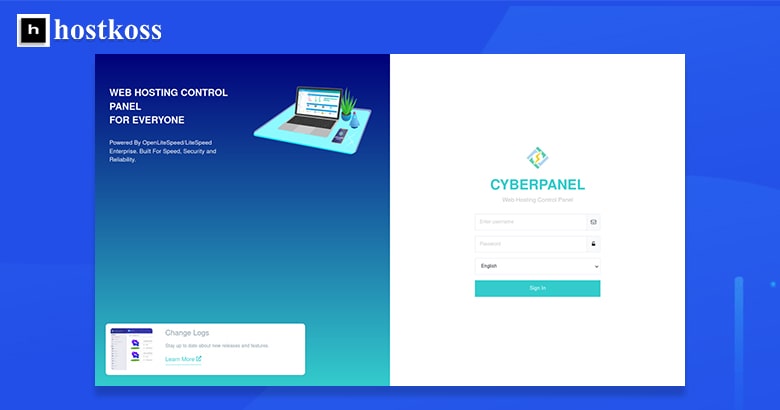
2 metodas. „CyberPanel” diegimas į VPS serverį.
- 1 žingsnis. Užsisakykite VPS serverį.
- 2 žingsnis. Įdiekite operacinę sistemą Centos 7, Centos 8, Ubuntu 18.04, Ubuntu 20.04
- 2 žingsnis. Įdiekite „CyberPanel”.
Dažniausiai užduodami klausimai
Taip, “VirtualBox” demonstracinėje versijoje galite įdiegti įskiepius ir plėtinius, kad pritaikytumėte savo patirtį.
Ne, “VirtualBox” demonstracinės versijos naudojimo laikas neribojamas. Galite ja naudotis tiek laiko, kiek jums reikia “CyberPanel” įvertinimui.
Taip, bet kuriuo metu galite atnaujinti “CyberPanel” pilnąją versiją, vadovaudamiesi “CyberPanel” svetainėje pateiktomis atnaujinimo instrukcijomis.
Taip, “VirtualBox” demonstracinėje versijoje yra visos pilnojoje “CyberPanel” versijoje esančios funkcijos, su kuriomis galite susipažinti.
Naudotojai gali apsilankyti “CyberPanel” bendruomenės forumuose, kur jiems bus suteikta parama ir pagalba sprendžiant bet kokias problemas, su kuriomis jie susiduria naudodamiesi “VirtualBox” demonstracine versija.



